Congelamento Messaggi iPhone: 5 modi per risolvere il problema
Siamo stati tutti in una situazione in cui stavamo felicemente utilizzando il nostro iPhone per accedere ai messaggi.
 100% sicuro e la privacy degli utenti garantita
100% sicuro e la privacy degli utenti garantita23/02/2024 • Archiviato in: Gestisci i Dati del Dispositivo • Soluzioni comprovate
In questo articolo guarderemo 5 modi per risolvere i problemi di un iPhone congelato. Sono facili da mettere in pratica e funzionano sempre.
- Parte 1: Libera un Po' di Spazio
- Parte 2: Disabilita Applicazioni non necessarie
- Parte 3: Forza la Chiusura della App
- Parte 4: Aggiorna iOS
- Parte 5: Risolvi il problema con l'Aggiornamento del Firmware
Parte 1: Libera un Po' di Spazio
Il dispositivo potrebbe bloccarsi quando non si ha abbastanza spazio. E' importante non usare tutta la memoria del dispositivo. La regola generale e' quella di mantenere almeno 250 MB di spazio libero. Puoi controllare lo spazio rimanente andando in fondo della scheda Summary di iPhone in iTunes.
Il modo piu' semplice per mantenere questi 250 MB di spazio libero e' ridurre al minimo i download. Elimina le applicazioni non necessarie e le canzoni indesiderate sul dispositivo. Anche i messaggi di testo tendono ad intasare il dispositivo, quindi se hai letto tutto il testo e non ti serve piu', dovresti eliminarlo peri liberare spazio.
Ma forse il modo piu' efficace per liberare spazio sul dispositivo e' quello di rimuovere file inutili. Ci sono programmi speciali e applicazioni che possono aiutare a farlo facilmente.
Parte 2: Disabilita Applicazioni non Necessarie
Un altro modo per evitare questo problema e' disattivare applicazioni indesiderate. Abbiamo tutti applicazioni che abbiamo scaricato, ma che per un motivo o un altro non abbiamo mai dovuto usare. L'eliminazione di queste applicazioni migliorera' le prestazioni del dispositivo, liberara' spazio e servira' a prevenire problemi operativi del dispositivo.Puoi facilmente eliminare una app dallo schermo iniziale (home). Premi e tieni premuta l'icona dell'applicazione e aspetta che si muova. Quindi tocca sulla "X" che appare nell'angolo in alto a destra dell'icona.
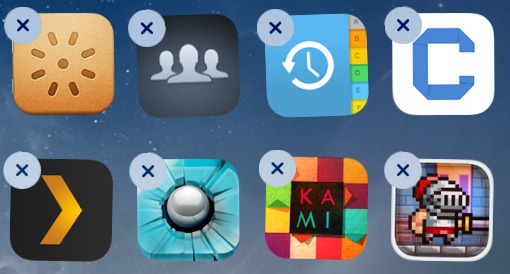
Puoi anche andare a Settings> General> Usage> Manage storage e trovare l'applicazione che non ti serve. Premi sull;applicazione e poi premi sul pulsante "Delete App" nello schermo successivo.
Parte 3: Forza la Chiusura della App
A volte una app che non risponde puo' causare il congelamento del dispositivo, in questo caso, devi forzare l'applicazione a chiudersi e poi il dispositivo tornera' alla normalita'. Ecco come forzare un app a chiudersi:
Passo 1: Premi due volte il pulsante Home molto vekicemente. Vedai le app usate piu' di recente.
Passo 2: Striscia sulla sinistra la app che vuoi chiudere
Passo 3: Strisca verso l'alto sull'anterprima della app per chiuderla
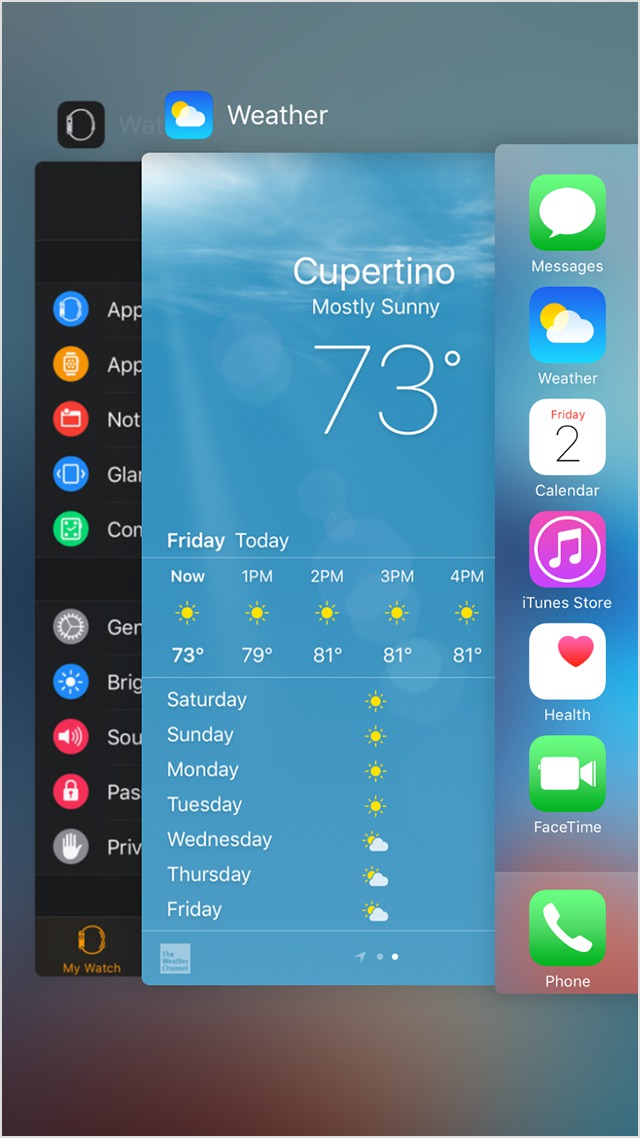
Parte 4: Aggiorna iOS
Del software non aggiornato puo' essere una causa importante del congelamento o mancata risposta del dispositivo. Pertanto per ridurre questo problema basta l'aggiornare iOS del dispositivo. Potrai aggiornare il dispositivo in modalit?wireless o tramite iTunes.
Per fare l'aggiornamento in modo wireless;
Connetti il tuo dispositivo all'alimentatore e connetti l'internet tramite Wi-Fi.
Premi Settings > General > Software Update.
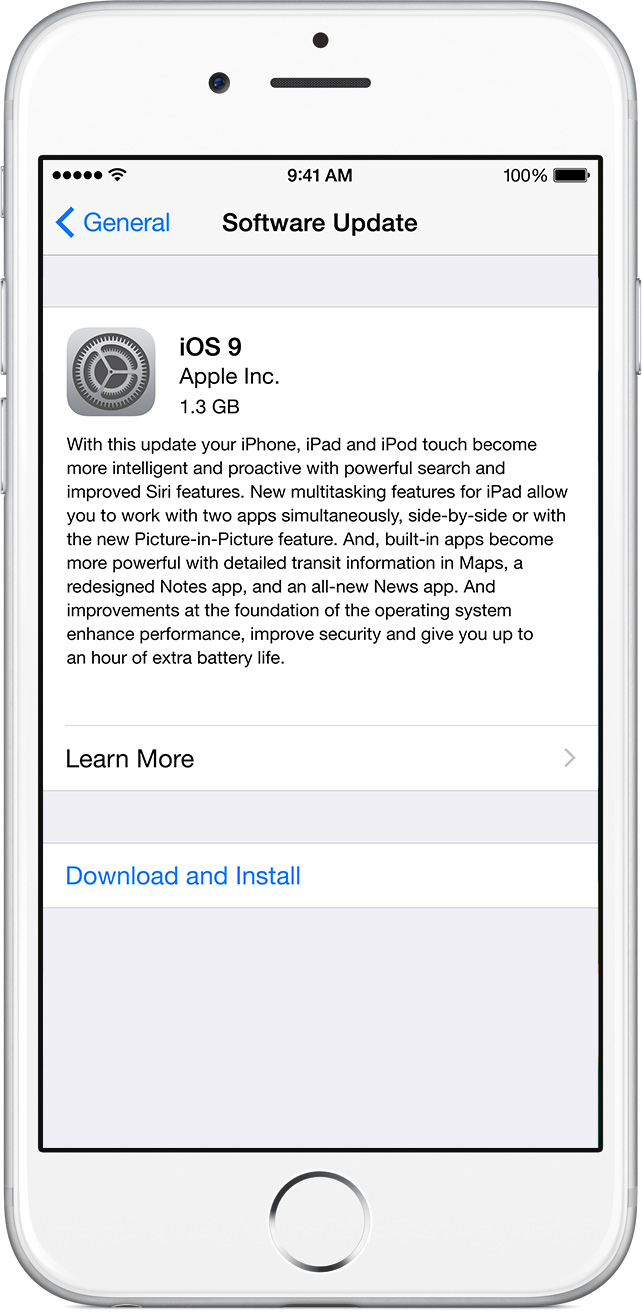
Premi Download and install. Se ti viene chiesto di rimuovere temporaneamente delle apps per fare spazio, premi Continue. Le tue app verranno reinstallate dopo l'aggiornamento.
Per aggiornare ora, premi install. Puoi anche scegliere di fare l'installazione dopo. Se ti viene chiesto, inserisci il pass-code.
Per aggiornare tramite iTunes:
Installa la versione piu' recente di iTunes sul tuo computer
Connetti il tuo iPhone al tuo computer e poi apri iTunes e scegli il dispositivo.
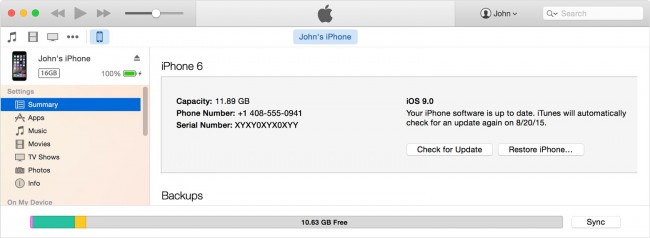
Clicca su Summary e poi clicca "Check for Update"
Clicca "Download and Update"
Parte 5: Risolvi il problema con l'Aggiornamento del Firmware
Se il dispositivo non risponde e non riesci ad accedere a nessuna delle sue funzioni per implementare una delle 4 soluzioni descritte sopra, potrai facilmente risolvere il problema aggiornando il firmware, anche se potresti aver bisogno di qualche aiuto. Dr.Fone - Recupero Sistema iOS puo' aiutarti a portare il tuo dispositivo alla normalita' in meno di10 minutes. Alcune delle sue funzioni sono le seguenti:

Dr.Fone - Recupero Sistema iOS
3 modi per recuperare contatti da iPhone 7s Plus/7s/6s Plus/6s/6 Plus/6/5S/5C/5/4S/4/3GS!
- Recupera contatti direttamente da iPhone, backup iTunes e backup iCloud.
- Ripristina contatti come numberi, nomi, email, titoli lavorativi, aziende, ecc.
- Supporta iPhone 6s, iPhone 6s Plus e il piu' recente iOS 9 in modo completo!
- Recupera dati perduti a causa di cancellazione, danni al dispositivo, jailbreak, aggiornamento a iOS 9, ecc.
- Visualizza selettivamente in anteprima e recupera tutti i dati vuoi.
Come usare Dr.Fone per Aggiornare il Firmware e riparare un dispositivo Congelato
Prima di iniziare a "riparare" il dispositivo, e' importante notare che il processo riportera' un dispositivo jail-broken allo stato non jail-broken. Se il dispositivo era stato sbloccato verra' nuovamente bloccato dopo questo processo.
Passo 1: Scarica e installa Dr.Fone sul tuo computer. Avvia il programma e scegli l'opzione "Fix iOS to Normal". Connetti il tuo dispositivo usando un cavo USB e aspetta che il programma scopra il dispositivo. Clicca su "Start" per continuare.

Passo 2: Il prossimo passo consiste nel download del firmware. Il programma riconoscera' il dispositivo e offrira' l'ultima versione di iOS per il dispositivo. Basta cliccare su "Download" per iniziare il processo.
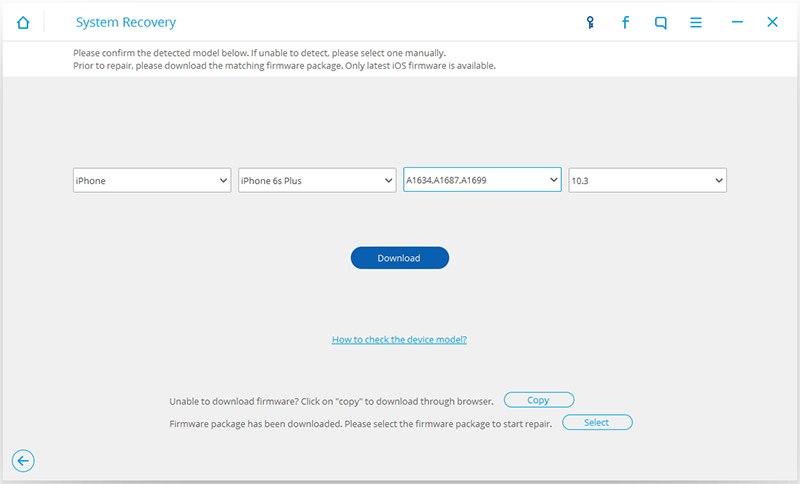
Passo 3: Aspetta finche' il programma finisce il download del firmware.
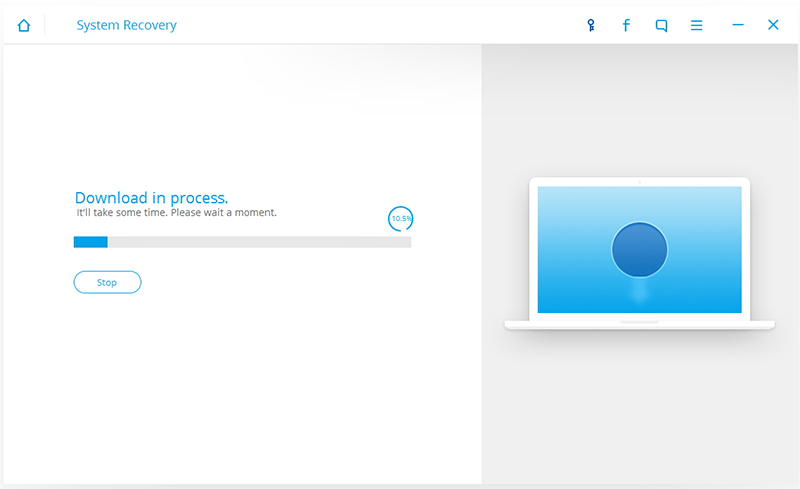
Passo 4: Wondershare Dr Fone iniziera' a riparare il tuo iOS automaticamente. L'intero processo non dovrebbe richiedere piu' di 10 minuti. Quando il processo e' finito riceverai una notifica che il dispositivo viene riavviato in modalita' "normale"


Potrebbe Piacerti Anche
Messaggi
- 1 Messaggi di Amministrazione
- 1.1 Webspage di SMS Gratis
- 1.2 Enviare Messaggi Anonimi
- 1.3 Srvizi di Messaggi di Massa
- 1.4 Blocco di Messaggi Ampi
- 1.5 Massaggi Inviati
- 1.8 Leggere i Messaggi
- 1.9 Ottenere i Registri dei Messaggi
- 1.10 Nascondere i Messaggi
- 1.11 Programmare Messaggi
- 1.12 Ricuperare I Messaggi di Sony
- 1.13 Spedire Messaggi Gruppali
- 1.14 Recivere Messaggi Online
- 1.15 Leggere Messaggi Online
- 1.17 Sincronizzazione dei Messaggi attraverso Diversi Apparecchi Ellettronici
- 1.20 Spedire Messaggi gratis dal Computer
- 1.21 Messaggi da Amore
- 2 Messaggi dal iPhone
- 2.1 Riparare i Problemi dei Messaggi del iPhone
- 2.2 Risparmiare Messaggi nel iPhone
- 2.3 Stampare Messaggi dal iPhone
- 2.4 Ricuperare Mesaggi dal iPhone
- 2.5 Ricuperare i Messaggi del Facebook dal iPhone
- 2.6 Cercare Messaggi dal iPhone
- 2.1 Fare il Backup dei iMessages
- 2.3 Cancellare I Messaggi del iPhone
- 2.4 Congelare Messaggi del iPhone
- 2.5 Fare il Backup dei Messaggi del iPhone
- 2.6 Leggere I Messaggi che Sono Stati Cancellati dal iPhone
- 2.7 Togliere Messaggi dal iPhone
- 2.10 Guardare i Messaggi del iPhone nella PC
- 2.12 Spedire Messaggi dal iPad
- 2.13 Ripristinare i Messaggi Cancellati sul iPhone
- 2.14 Messaggi non Cancellati del iPhone
- 2.15 Ricuperare i Messaggi dal iPhone
- 2.17 Restaurare i Massaggi con iCloud
- 2.18 Trasferire i Messaggi dal iPhone al Mac
- 2.19 Risparmiare le Immagini dei Messaggi nel iPhone Picture
- 2.20 Trasferire SMS dal iphone alla PC
- 3 Messagi del Android
- 3.1 Applicazioni dei Messaggi per Android
- 3.3 Ricuperare i Messaggi dallo Fcebook al Android
- 3.4 Messaggi non cancellati del Android
- 3.5 Ricuperare Messaggi da un dispositivo Adnroid Rotto
- 3.6 Ricuperare Messaggi dalla Carta SIM al Adnroid
- 4 Messaggi del Samsung





Nicola Massimo
staff Editor